Como é que coloco as mensagens em camadas utilizando o formato Freeform?
Para alterar a ordem de empilhamento das suas mensagens, clique no botão de elipse vertical de três pontos (...) no canto superior direito da mensagem para ver o menu. Pode trazer as suas mensagens para a frente ou enviá-las para trás!
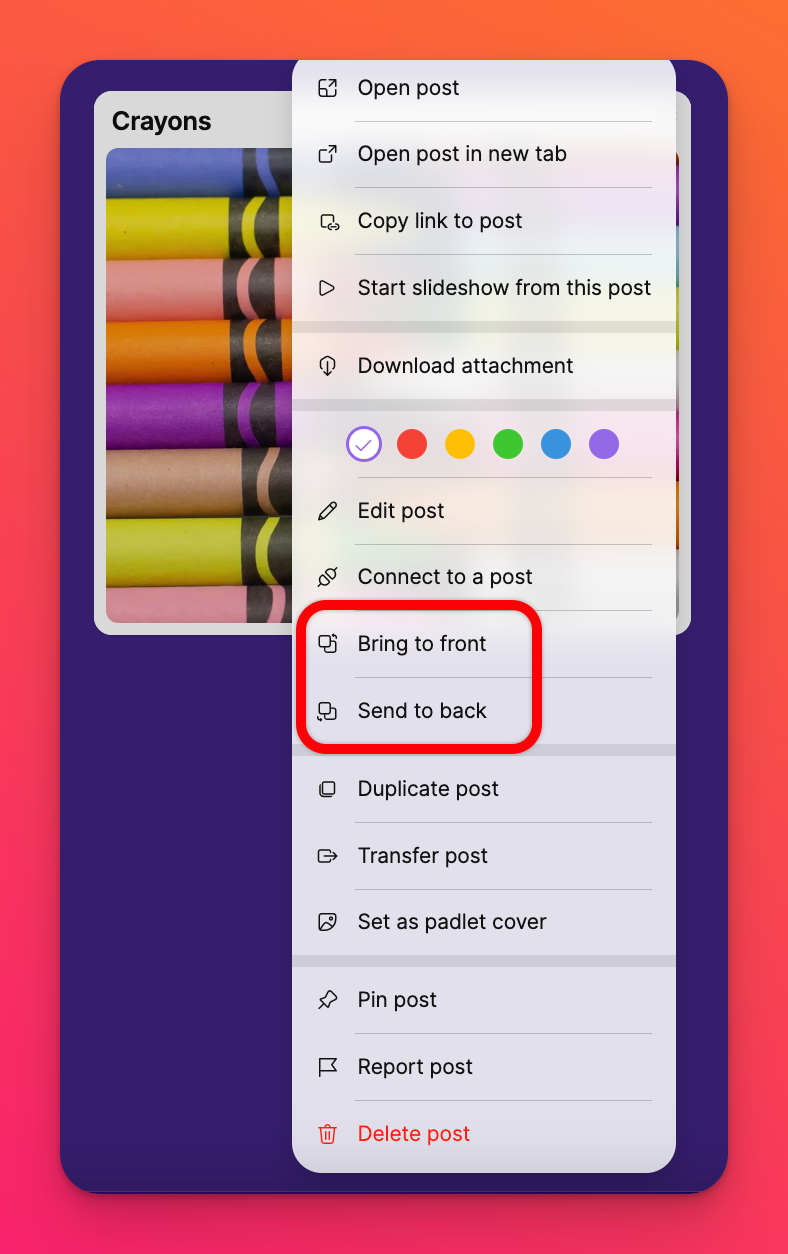
Se não acontecer nada quando selecionar Trazer para a frente ou Enviar para trás - o mais provável é que não tenha essas mensagens em camadas. Pode ver as alterações a terem efeito assim que colocar outro post em cima dele.
Exemplo de camadas
Na seguinte captura de ecrã, a fotografia dos aperitivos está escondida atrás dos blocos de notas. Não podemos permitir isso, pois não? Ninguém pode esconder os aperitivos!
Por isso... para colocar esta fotografia no topo (onde pertencem os snacks), clique no botão de elipse vertical de três pontos (...) no topo da publicação que pretende mover e clique em Trazer para a frente.
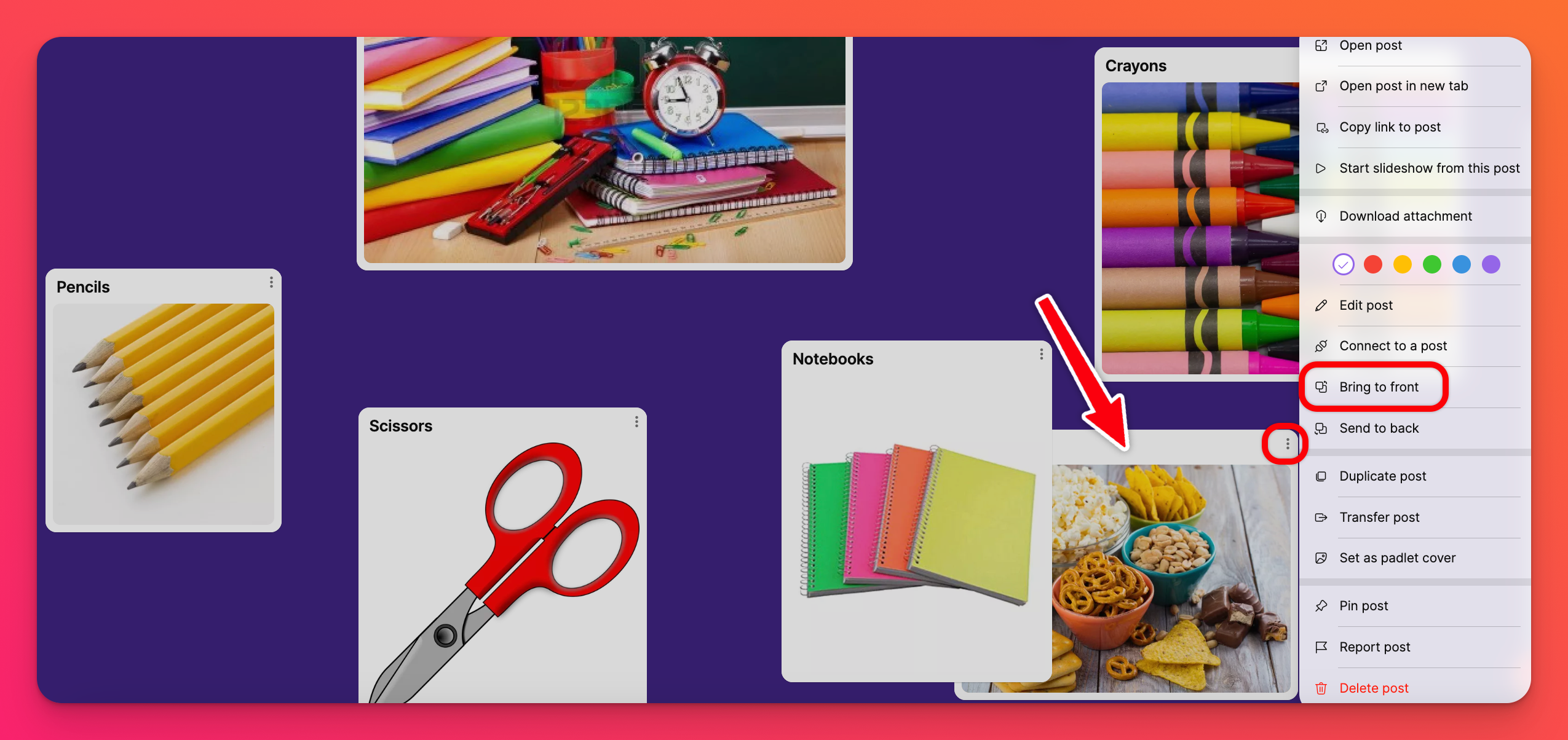
Depois de trazer a publicação para a frente, esta deve ter o seguinte aspeto:
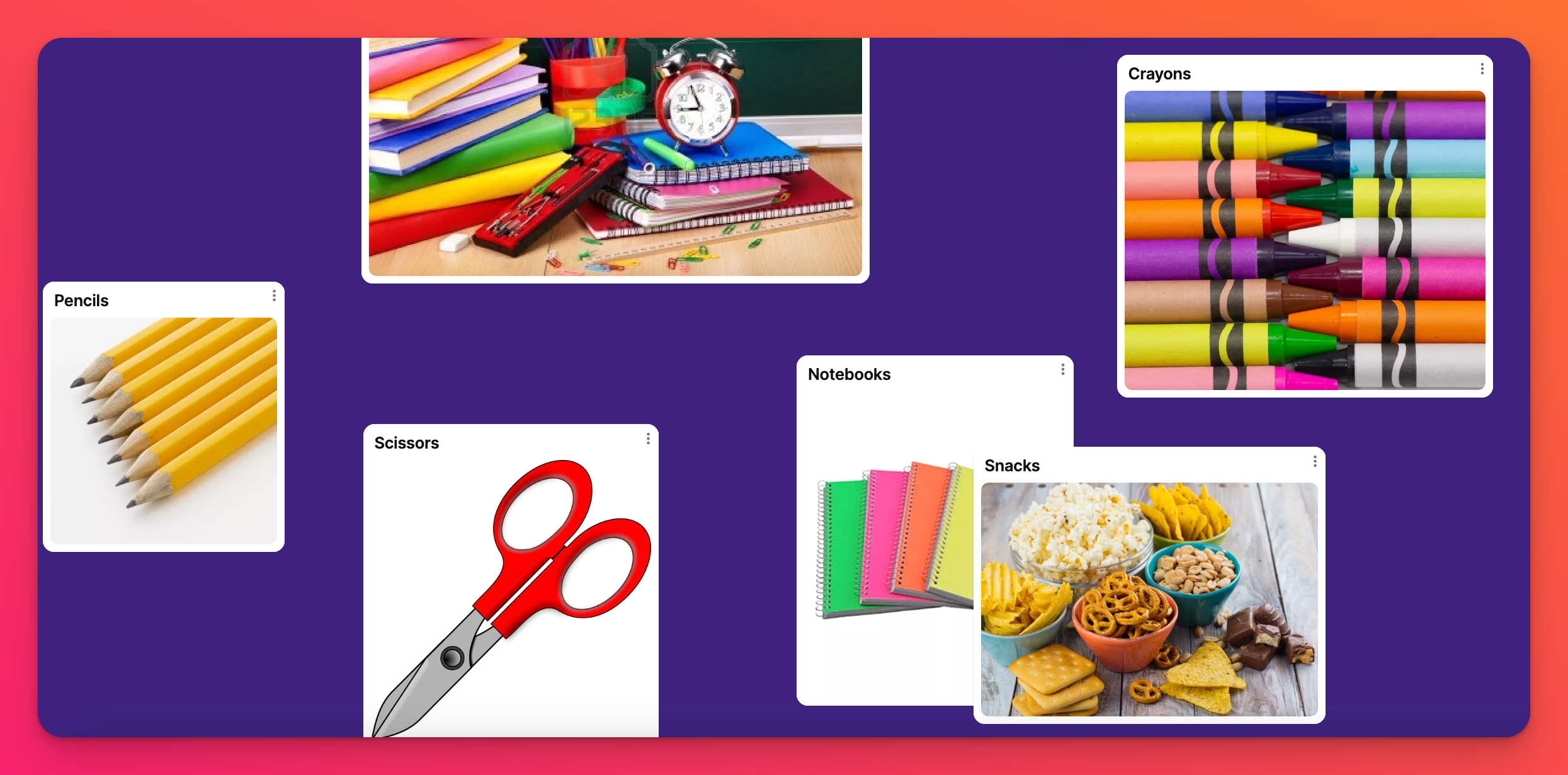
Voilà! Os snacks são vida!
Veja o Padlet Sandbox para ter ainda mais liberdade! Experimente o nosso quadro branco virtual com infinitas possibilidades!
Perguntas frequentes
Não tenho três pontos no canto do meu post. Como é que posso corrigir as camadas?
Isto acontece se o canto do post estiver escondido debaixo de outro post - daí a razão pela qual o quer trazer para a frente. Basta clicar na publicação e arrastá-la para um local diferente para tornar o canto visível. Depois, pode alterá-lo!
Posso colocar mais de dois posts em camadas?
Pode colocar tantos posts quantos desejar!

